Tutorial - Hậu kỳ ảnh ngược sáng với Lr và Ps
Đang cập nhật - 04:56 16/08/2016
Tin công nghệTrước tiện mình xin nói qua đây là Seris các bài hướng dẫn hậu kỳ ảnh do mình tự viết với những kinh nghiệm ít ỏi của mình. Nếu có sai sót rất mong các bạn góp ý để cải thiện chất lượng. Xin c
Trước tiện mình xin nói qua đây là Seris các bài hướng dẫn hậu kỳ ảnh do mình tự viết với những kinh nghiệm ít ỏi của mình. Nếu có sai sót rất mong các bạn góp ý để cải thiện chất lượng. Xin cảm ơn các bạn những người đam mê công nghệ và đam mê chụp ảnh giống mình !
Xin chào các bạn vẫn chụp ảnh đều chứ ?
Ở tuần trước mình đã viết một bài Tutorial về hướng dẫn hậu kỳ ảnh bằng phần mềm Snapseed do Google cung cấp. Và mình đánh giá khá cao phần mềm này, tuy nhiên nó chưa đủ đề làm mình hài lòng 100% vì thế ngày hôm nay mình sẽ giới thiệu đến các bạn một phần mềm khác có tên là Adobe Lightroom và PhotoShop.
Có thể nhiều bạn sẽ thắc mắc, chụp ảnh bằng smartphone thì liên quan gì đến 2 phần mềm này. Tuy nhiên mình xin chia sẻ như sau. Nếu bạn là người yêu chụp ảnh thì rất ít khi bạn hậu kỳ bằng Smartphone. Có thể bạn chụp bằng smartphone vì khoảng khắc đó bạn không có máy ở đó. Đối với mình mỗi tấm hình hậu kỳ đều phải ngắm ngía rất kỹ nên mình chọn việc hậu kỳ bằng các phần mềm chuyên dụng hơn.
Trước khi bắt đầu mình sẽ note lại một số thuật ngữ mà mình hay dùng.
- Ps: Phần mềm Adobe Photoshop
- Lr: Phần mềm Adobe Lightroom
- RAW: Định dạng ảnh chưa được nén lại có thể hiểu là một bức ảnh thuần gốc chưa qua bất cứ thuật toán xử lý nào cả. Xem thêm tại đây về ảnh RAW là gì nhé.
- Chế độ hòa trộn Screen: Ps sẽ hòa trộn lớp layer đầu tiên với lớp dưới chế độ Screen sẽ giúp layer trên giữ lại 1 phần và hòa trộn với layer gốc
Tutorial - Hướng dẫn hậu kỳ ảnh ngược sáng với Lr và Ps
=> Tham khảo sản phẩm đang hot của Samsung: Samsung S6 cũ, Samsung S6 Edge cũ, Samsung S7 cũ, Samsung S7 Edge cũ với giá bán cực kỳ sốc.
Chúng ta bắt đầu nhé, đầu tiên mình có ở đây là các stock được chụp và xuất ra file ảnh Raw. Và nếu bạn đang thắc mắc ảnh RAW là gì có thể xem video của Người Lạ* đã từng nói đến trong chuyên mục MCCam (Mình và người lạ là 2 người khác nhau nhé :v). Chúng ta sẽ mở các file ảnh này trong phần mềm Lr*
Chú ý các bạn là Lightroom có cả trên Smartphone ạ.
Ở mục Library các bạn chọn Folders ấn vào dấu + sau đó chọn đường dẫn cho Folder chứa những bức ảnh mà bạn cần xử lý. Sau khi chọn được ảnh bạn hãy ấn vào import để đưa ảnh vào Lr để chỉnh sửa nhé. Ở đây mình sẽ chọn tấm này, lưu ý Stock do mình sưu tầm ở Groups Blend & Retouch.
Theo kinh nghiệm bản thân thôi thì để có bức hình đẹp thì bạn nên biết cách cảm nhận bức hình đó nên làm gì. Nó khá khó tả nhưng đại loại nếu nhìn vào bức hình này, mình sẽ thấy đây là bức ảnh ngược sáng, mặt mẫu đang bị tối, ven tóc chưa rõ. Vì là ảnh ngược sáng nên chủ thể đang bị tối. Đó nếu bạn nhìn thấy những yếu điểm của bức ảnh thì bạn sẽ có hướng làm cho bức ảnh của mình đẹp hơn :3.
OK cụ thể ở bức ảnh này thì mình sẽ làm các thao tác để xử lý hình ảnh như ở trên đã kể ra.
1 Xử lý ảnh bị thiếu sáng.
Với Lr bạn sẽ xử lý việc này khá dễ dàng với công cụ Exprosure, bạn sẽ sử dụng chuột để kéo sáng cho bức ảnh này sao cho hợp lý. Hợp lý ở đây là việc hợp với mắt từng người, Đương nhiên cũng có những thước đo riêng cho những bức ảnh bình thường, nhưng ở đây là ảnh ngược sáng nên ánh sáng sẽ phải nhiều hơn những bức ảnh bình thường một chút xíu. Ở đây mình sẽ để giá trị là +1
2. Da của mẫu đang bị ám vàng khá nhiều.
Đối với việc xử lý da mặt của mẫu thì có rất nhiều công cụ. Tuy nhiên do bức hình này có tone màu vàng nên mình sẽ sử dụng công cụ Temp và kéo nó về màu xanh với giá trị 4200
3. Có vẻ như những chi tiết của mẫu đang hơi bị nhợt nhạt ?
Với những vùng sáng và tối mình sử dụng higtlight và Shadow để kéo sáng hoặc tối. Tùy vào sở thích của các bạn nhé. :D
3. Xử lý vùng mặt chủ thể đang bị tối.
Với Lr mình sẽ sử dụng công cụ là Adjustment Brush phím tắt là K, công cụ này sẽ giúp bạn chọn những vùng cần xử lý về màu sắc và ánh sáng. Ok vậy là nhìn đã khá hơn bức ảnh gốc khá nhiều rồi, giờ chúng ta sẽ đi tiếp đến những bước Blend sao cho bức ảnh lung linh hơn nhé. Mình sẽ xuất file ảnh này ra dạng JPG sau đó sẽ tiếp tục sử dụng với công cụ Ps để xử lý hình ảnh. Nhìn qua bức ảnh này thì chúng ta đang thiếu chút nắng, :D Ps thần thánh sẽ giúp chúng ta vấn đề này. Đơn giản thôi hãy làm theo mình nhé.
Xuất file ảnh ra để đưa vào Ps xử lý thôi nào
4. Xử lý ảnh trên Ps để tăng phần lung linh cho bức ảnh
- 1. Mở Ps và đương nhiên mở File ảnh đã xuất ra. Sau đó tạo một Layer (Ctrl + Shift +N) mới có tên là sunny hoặc không cần đặt tên cũng được =.=.
- 2. Ấn phím G trên bàn phím hay còn gọi là công cụ Gradient Tool. Click vào bảng màu và chọn các màu như hình dưới nhé. :D
- 3. Ok quay trở lại tấm hình hãy kéo nhẹ một đường từ góc trên đầu của mẫu như thế này.
- 4. Sau đó ấn phím M (Elliptical Marqee Tool) để tạo một vùng chọn hình tròn
- 5. Giữ Shift + Alt ở giữa vùng sáng nhất và kéo ra ngoài như hình
- 6. Sau đó ấn vào biểu tượng tạo mặt lạ Mask như hình ở bảng Layer góc bên tay phải
- 7. Nhìn vào bảng layer bạn sẽ nhìn thấy vùng mình chọn là màu trắng còn các vùng còn lại là màu đen. Hãy click chuột vào bảng trên layer đó để hiện ra 1 bảng như hình dưới, kéo Feather để hình tròn được mờ đi một chút viền ngoài.
- 8. Chọn chế độ hòa trộn là Screen*
Vậy là chúng ta đã có một tấm hình lung linh hơn lúc đầu khá nhiều và chỉ qua khoảng 15 thao tác. Khá cơ bản của Lr và Ps. Có thể bạn chụp ảnh bằng DSLR hay Smartphone nhưng mình nghĩ hậu kỳ các bạn vẫn nên sử dụng bằng công cụ chuyên dụng. Cảm ơn các bạn đã ngồi đọc hết bài Tutorial dài lê thê của mình.




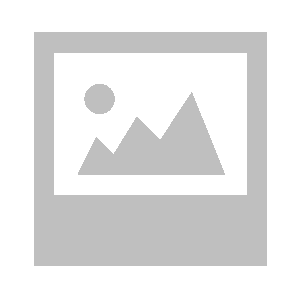










Hỏi đáp & đánh giá Tutorial - Hậu kỳ ảnh ngược sáng với Lr và Ps
0 đánh giá và hỏi đáp
Bạn có vấn đề cần tư vấn?
Gửi câu hỏi